Bilder werden wie Text in Rahmen platziert.
MENÜ > Datei > Platzieren (siehe auch Rahmen) (Strg-D)
Wird der Cursor vor dem platzieren direkt in den Textblock an eine bestimmte Position gesetzt, wird das Bild in den Textblock an dieser Position eingebunden und laufen mit dem Text mit.
Bilder an Rahmen/Rahmen an Bild anpassen
Brauner Rahmen: das Gesamtbild (Direktauswahl-Werkzeug) Blau: der Rahmen (Auswahlwerkzeug)
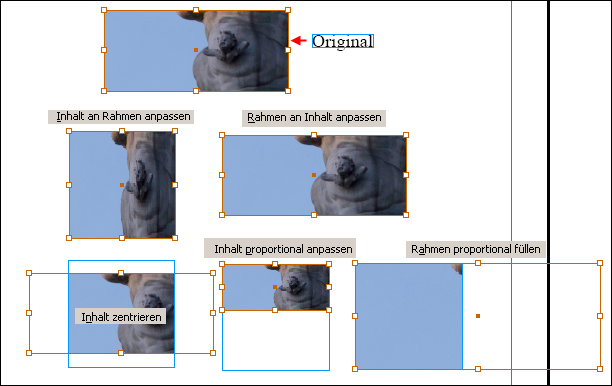
Rahmen selbst können bereits die Information beinhalten, wie das Bild eingebunden werden soll, dies lässt sich über: MENÜ > Objekt > Rahmeineinpassungsoptionen definieren.
Die Übersicht der dokumentspezifischen Bilder
Aufrufen der Übersicht per MENÜ > Fenster > Verknüpfungen
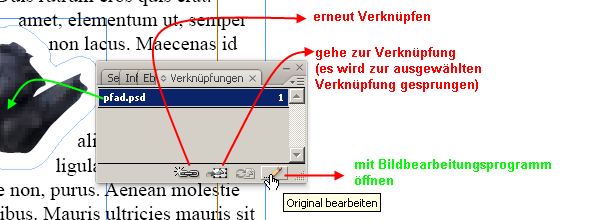
Wird ein Bild nicht mehr gefunden, zB weil sich der Speicherort oder der Dateiname geändert haben oder es einfach vom Datenträger gelöscht wurde,) muss es erneut verknüpft werden:
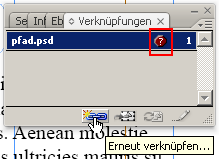
Beschneidungspfad / “Freistellungspfad”
In einer Bildbearbeitungsanwendung freigestellte Bilder können in InDesign durch Auswahl des Pfades beschnitten werden:
In Photoshop einen Pfad erstellen und das Bild samt Pfad als PSD-Datei abspeichern:
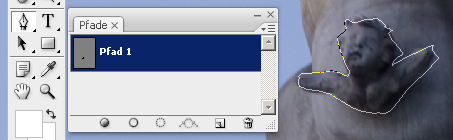
Nun in InDesign platzieren und unter MENÜ > Objekt > Beschneidungspfad > Optionen den gewünschten Pfad wählen:
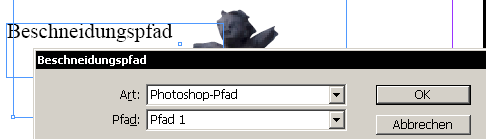
Konturführung
“Umlaufen von Text um eine Grafik/um einen Rahmen”
Aufrufen per MENÜ > Fenster > Konturenführung
Der Beschneidungspfad ist hier im Bild enthalten und findet bei der Konturenführung Anwendung:
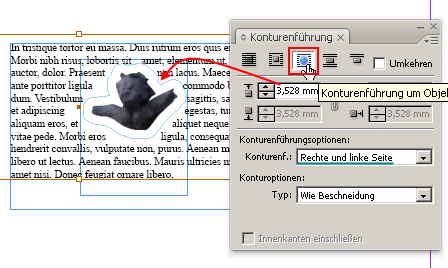
Der Abstand (Offset) und die Verlaufseite lassen sich in den Einstellungsfeldern darunter je nach gewählter Konturführungsart einstellen:
hier: Offset von oben, unten links und rechts wäre einzustellen:

Einstellungen in der Ebenenpalette:
Pro Ebene auf der ein Objekt liegt, das sich auf die Konturführung auswirkt, kann das Verhalten beim Ausblenden des Objekts definiert werden.
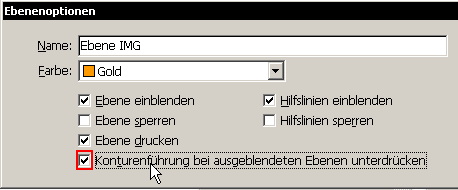
Anzeige Qualität
Die Auflösung die InDesign zur Anzeige der Bilder verwendet, kann unter MENÜ > Ansicht > Anzeigenleistung...
festgelegt werden.ww
Die Anzeigeleistung kann ggf je Objekt definiert sein. Die allgemein gültige Anzeigenleistung ist unter MENÜ > Voreinstellungen > Anzeigeleistung für unterschiedliche Daten zu setzen.

Transparenzen
MENÜ > Objekt > Effekte > Transparenz
Einstellungen für Objekt aber auch Kontur, Flächen und Text können vorgenommen werden:
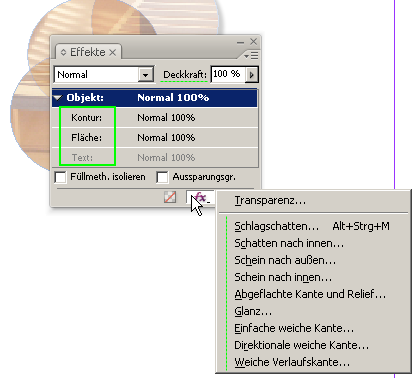
Bilder in Datei einbetten
Bilder können direkt in die InDesign Datei eingebettet werden. Die eingebettete Datei wird somit nicht mehr im Dateisystem gesucht. Per “Einbettung der Datei aufheben” kann dies rückgängig gemacht werden und die inkludiert Datei wieder im Dateisystem des Betriebssystems gespeichert werden.
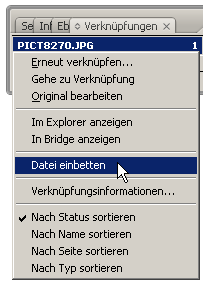

 Verlauf
Verlauf

 Alle Kapitel anzeigen
Alle Kapitel anzeigen voriges Kapitel
voriges Kapitel